1. openCV图片文件的读取
import cv2 #python openCV的库
imag = cv2.imread('pic_name.jpg', 0)
- 引号为图片的名称,注意路径。
- 后面的数组为0是读取灰度图,为1时读取【R,G,B】图。
- imag的数据格式为ndarray
注意:openCV读取彩色图片时,其通道对应的时【B,G,R】,注意顺序!!!
一个demo
import cv2
imag1 = cv2.imread('beauty.jpg', 0) #以灰度图读取
imag2 = cv2.imread('beauty.jpg', 1) # 以彩色图读取
cv2.imshow('imag1', imag1) #引号内容为窗口的名称,显示图片imag1
cv2.imshow('imag2', imag2)
cv2.waitKey(1000) # 图片窗口显示的时间,量纲为毫秒。不给值或为0时窗口一直显示
cv2.destroyWindow('imag1')# 删除指定的窗口名
cv2.destroyWindow('imag2')# 删除指定的窗口名
程序运行的结果

文件存储与压缩
在保存文件时可选择是否进行压缩存储。
1. 不进行压缩,直接存储
cv2.imwrite('beauty_test.jpg', imag1)
- 引号为保存图片的路径,注意可以通过更改后缀保存为不同格式的图片
- imag1为图片的像素矩阵
2. 进行压缩储存
2.1 jpg格式压缩储存
cv2.imwrite('beauty_test.jpg', imag1, [cv2.IMWRITE_JPEG_QUALITY, 0])
- 前两个参数和1一致,最后的API控制图片的压缩比,对于jpg格式的图片,其值为0-100,值越小,压缩的越厉害
demo
cv2.imwrite('beauty_test_1.jpg', imag1,[cv2.IMWRITE_JPEG_QUALITY, 0])
cv2.imwrite('beauty_test_2.jpg', imag1,[cv2.IMWRITE_JPEG_QUALITY, 55])
cv2.imwrite('beauty_test_3.jpg', imag1,[cv2.IMWRITE_JPEG_QUALITY, 100])
imag_jpg_Compress_1 = cv2.imread('beauty_test_1.jpg', 0)
imag_jpg_Compress_2 = cv2.imread('beauty_test_2.jpg', 0)
imag_jpg_Compress_3 = cv2.imread('beauty_test_3.jpg', 0)
cv2.imshow('imag_jpg_Compress_1', imag_jpg_Compress_1)
cv2.imshow('imag_jpg_Compress_2', imag_jpg_Compress_2)
cv2.imshow('imag_jpg_Compress_3', imag_jpg_Compress_3)
cv2.waitKey(0)
cv2.destroyAllWindows() # 删除所有窗口
程序运行结果
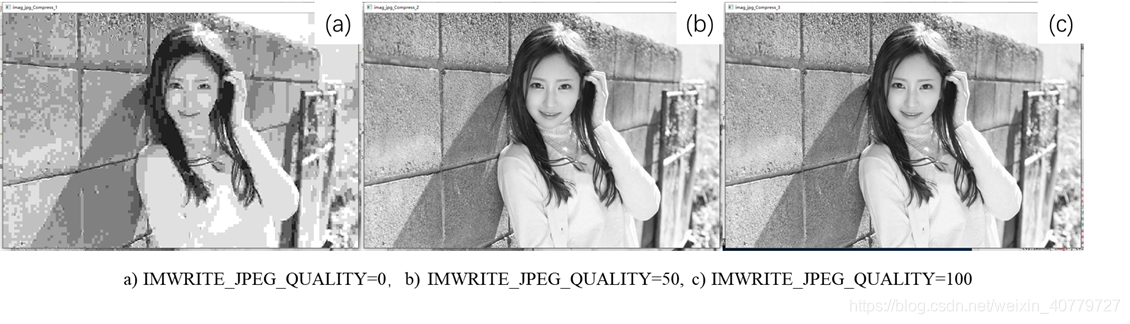
注意: jpg图片用该方式压缩为有损压缩。即重新读取(a)(b) ©后,他们的像素矩阵的值已经变了
2.2 bng图片格式的压缩
cv2.imwrite('beauty_test_png_1.png', imag1, [cv2.IMWRITE_PNG_COMPRESSION, 0])
前两个参数和1一致,最后的IMWRITE_PNG_COMPRESSION控制图片的压缩比,其值为0-9,值越大,压缩的越厉害(和jpg)相反。
import cv2
cv2.imwrite('beauty_test_png_1.png', imag1, [cv2.IMWRITE_PNG_COMPRESSION, 0])
cv2.imwrite('beauty_test_png_2.png', imag1, [cv2.IMWRITE_PNG_COMPRESSION, 4])
cv2.imwrite('beauty_test_png_3.png', imag1, [cv2.IMWRITE_PNG_COMPRESSION, 9])
imag_png_compress_1 = cv2.imread('beauty_test_png_1.png', 0)
imag_png_compress_2 = cv2.imread('beauty_test_png_2.png', 0)
imag_png_compress_3 = cv2.imread('beauty_test_png_3.png', 0)
cv2.imshow('imag_png_Compress_1', imag_png_compress_1)
cv2.imshow('imag_png_Compress_2', imag_png_compress_2)
cv2.imshow('imag_png_Compress_3', imag_png_compress_3)
cv2.waitKey(0)
cv2.destroyAllWindows()
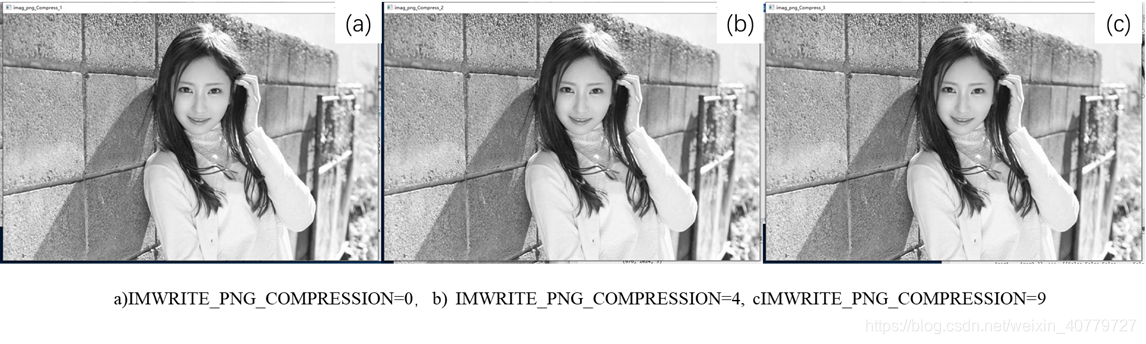
注意: png图片用该方式压缩为无损压缩。即图片压缩后重新读取,其像素矩阵的值不变。





 本文详细介绍使用OpenCV库读取、显示图片及图片压缩的方法。包括如何以灰度或彩色模式读取图片,以及通过调整JPEG和PNG格式的压缩比进行图片压缩,对比有损与无损压缩的效果。
本文详细介绍使用OpenCV库读取、显示图片及图片压缩的方法。包括如何以灰度或彩色模式读取图片,以及通过调整JPEG和PNG格式的压缩比进行图片压缩,对比有损与无损压缩的效果。
















 2184
2184

 被折叠的 条评论
为什么被折叠?
被折叠的 条评论
为什么被折叠?








